Hur man aktiverar Windows 8 Viloläge-alternativ
Viloläge är en funktion i ett operativsystem som gör att RAM-innehållet kan skrivas till hårddisken innan du stänger av datorn. När datorn startas igen laddar den in innehållet i minnet och försöker återställa till samma tillstånd som det var innan avstängningen. Om du till exempel har fem dokument öppna före viloläge kommer systemet att återupptas med samma dokument öppnade på skrivbordet. Med andra ord kommer ditt system att återupptas där du lämnade det. Windows 8 har kommit med många förändringar som användare tycker är lite irriterande.
En sådan funktion var att gömma alternativet Stäng av och starta om Windows. Vi fick till och med en kommentar från en användare som frågade oss hur man stänger av Windows 8. Ärligt talat beskyller jag inte honom för att den nya Windows 8 verkar ha skapats mer som ett surfplatta och därför är vissa alternativ inte så lätt att hitta och aktivera. Tidigare behandlade vi ett inlägg som förklarade hur du startar om, loggar av, sover och stänger av Windows 8, som du kan kolla in
här. Trots att alternativen för avstängning, omstart och vila är aktiverade i Windows 8, är viloläge inte som standard synligt. I det här inlägget berättar vi hur du aktiverar viloläge i Windows 8.Klicka på batteriikonen i systemfältet för att aktivera Windows 8 Viloläge och välj sedan Fler kraftalternativ.

Välj nu alternativet ”Välj vad Power-knapparna gör” från vänster sidofält.

Välj nu alternativet som säger ”Ändra inställningar som för närvarande inte är tillgängliga”.
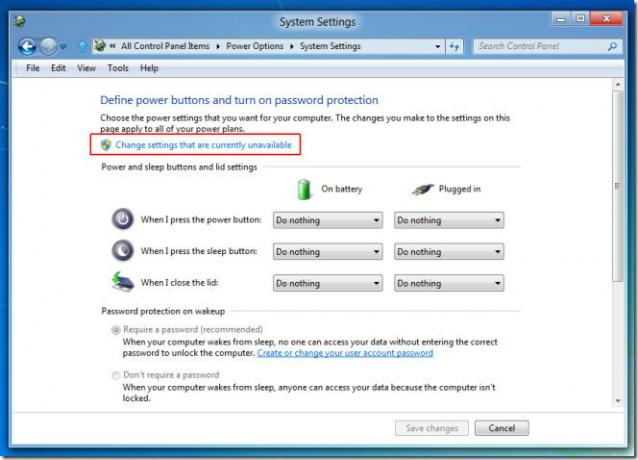
Detta ger dig möjligheten att aktivera viloläge. Markera alternativet Visa viloläge för att aktivera och klicka på Spara ändringar.
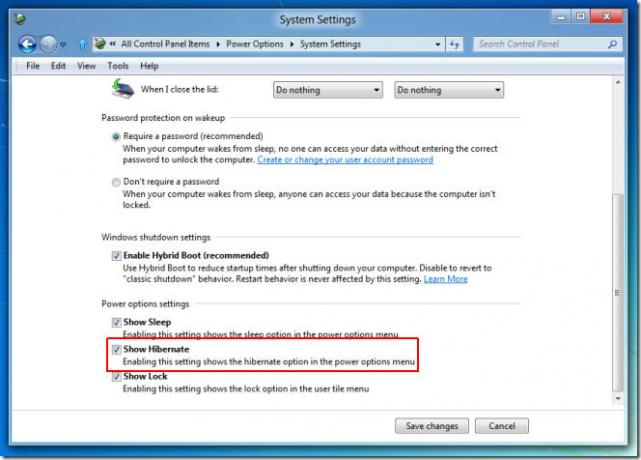
Nu kommer du att kunna vila din dator från Windows 8 Power-alternativ, som du kan komma åt från Charms Bar.

Windows 8 kylstövlar mycket snabbare än Windows 7, eftersom det använder en teknik som vilar sin systemkärna. Den beräknade tiden för systemåterupptagning från ett viloläge i Windows 8 tar cirka 8 sekunder eller mer. Under testningen tog det min bärbara dator strax över 8 sekunder att starta om från ett viloläge.
Sök
Nya Inlägg
Så här distribuerar du medieinnehåll från Windows Home Server 2011
Fjärrströmning av medieinnehåll är en mycket attraktiv funktion i W...
Gratis bildvisning och redigering av programvara
Namnet "Imagina" kanske slår dig som konstigt, men själva programva...
Hur man ändrar spelläget för en värld i Minecraft på Windows 10
Minecraft är ett spel med ett mycket exakt mål som du måste uppnå f...



